作者制作心形的时候非常细致,加入了很多细节,如中间的网状光束,星光,边缘线条,光斑背景等,虽然制作繁琐一点,不过效果非常细腻。
最终效果
1、新建大小自定画布,新建一个图层,建立一条路径,调整到你想象的样子。这是一个体力活。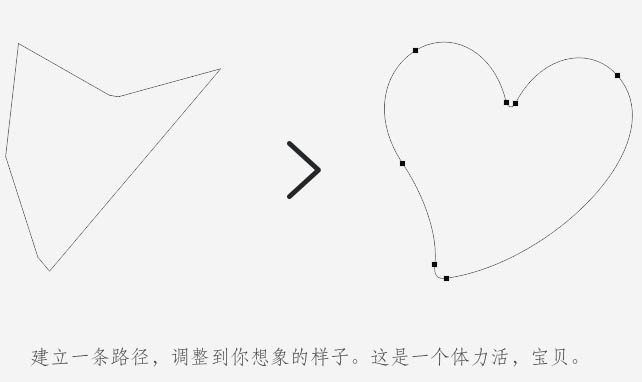
2、填充一款你喜欢的颜色。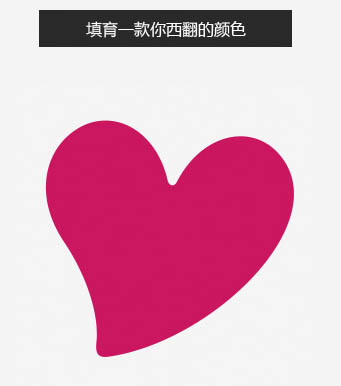
3、给心形添加图层样式,设置内发光及投影,数值自定,效果如下图。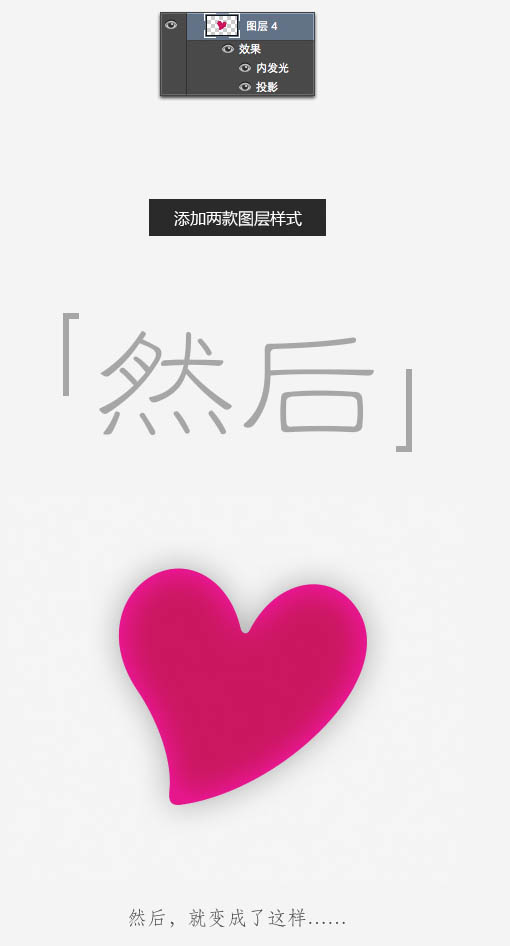
4、用减淡,加深工具把高光及暗部处理明显一点,如下图。
5、调出心形选区,选择画笔工具。再新建一个图层。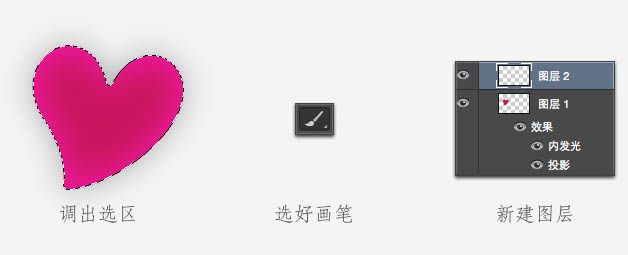
6、左上角加些白色,右下角加些黑色,然后把混合模式改为“叠加”,效果如下图。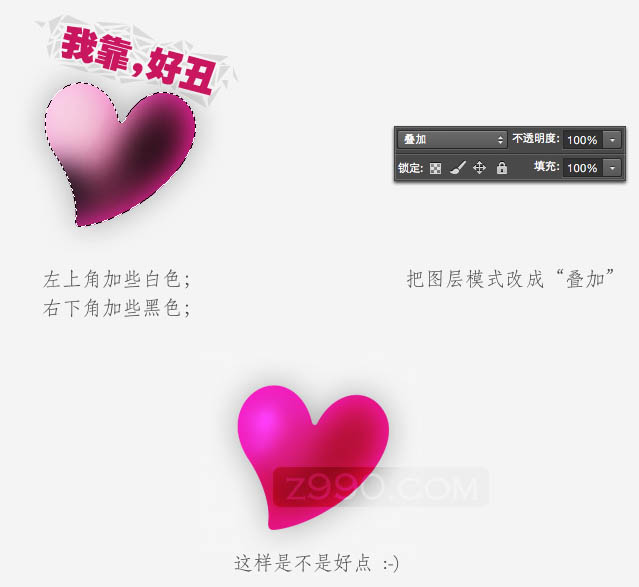
7、新建图层,用钢笔工具在心形中间勾一些路径。
8、选择画笔工具,按f5调出预设面板,设置如下图。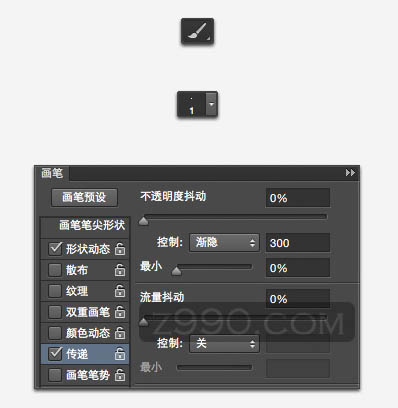
9、选择画笔,调整大小,然后选择钢笔工具右键选择“描边路径”,选择画笔,勾选模拟压力。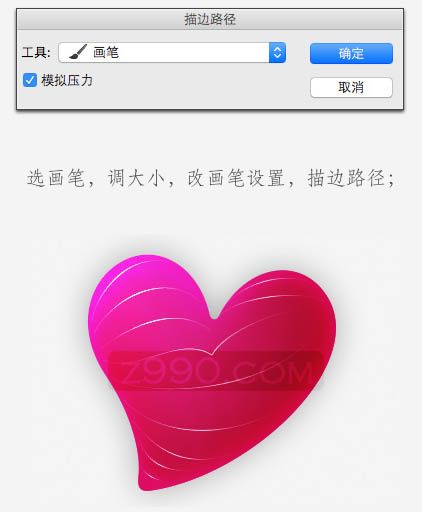
10、删除路径后把图层模式改为“叠加”,效果如下图。
11、参照此法,画上纵向曲线。
12、用橡皮擦工具擦出一些十字星;在复制几个层,这样白色的线条会亮一些。
13、用画笔在十字星处添加一些白色的圆点。
14、同样改变图层模式为“叠加”。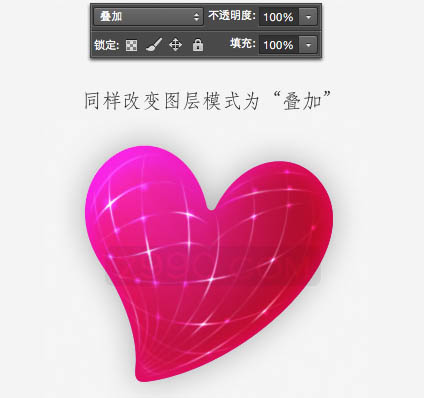
15、同上的方法把十字星处理更亮一点。
16、按ctrl键,调出心形选区。
17、新建一个图层,选择菜单:编辑 > 描边,参数及效果如下图。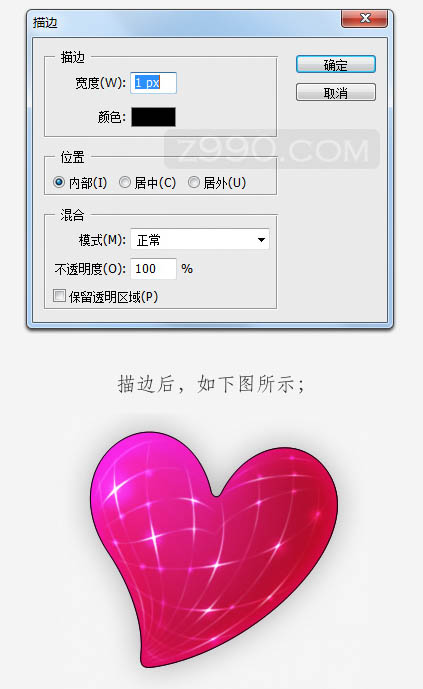
18、取消选区后选择菜单:滤镜 > 像素化 > 碎片,看到外围区域有些线条了吗。
19、用擦子擦掉转角处的一些线条,把黑色的线条反相一下,变成白色。
20、做个背景:这些圆都是用画笔点上去的;有大,有小,有白色,有黑色,自己掌握。画好这些圆后,记得把图层模式改成“叠加”。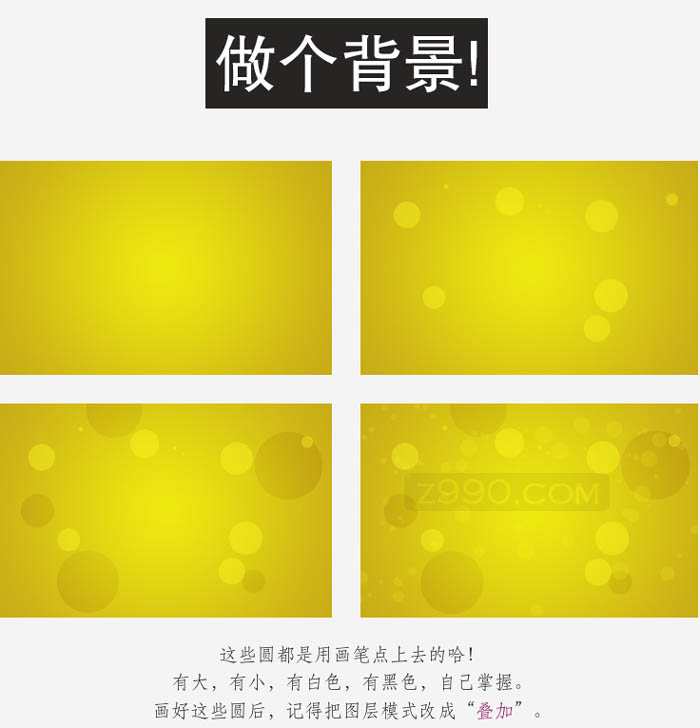
最终效果:

每个人都需要一台速度更快、更稳定的 PC。随着时间的推移,垃圾文件、旧注册表数据和不必要的后台进程会占用资源并降低性能。幸运的是,许多工具可以让 Windows 保持平稳运行。

Copyright 2014-2025 https://www.php.cn/ All Rights Reserved | php.cn | 湘ICP备2023035733号